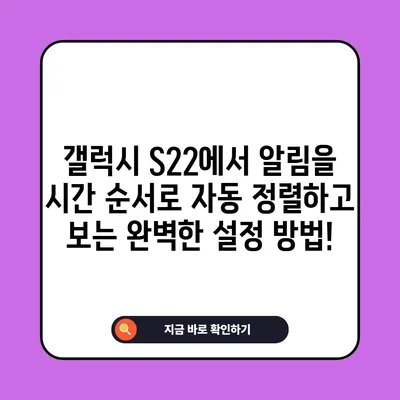갤럭시 S22 알림 시간 순서로 자동 정렬 및 보기 설정 방법
이번 포스팅에서는 갤럭시 S22 알림 시간 순서로 자동 정렬 및 보기 설정 방법에 대해 심도 있게 알아보겠습니다. 갤럭시 S22는 최신 스마트폰 기술을 접목한 크고 아름다운 디스플레이와 강력한 성능을 자랑하는 기기입니다. 하지만 이 모든 기능이 완벽하게 작동하기 위해서는 사용자의 특정 설정이 필요합니다. 알림을 시간순으로 정렬하여 확인하는 것은 사용자 경험을 향상시키는 중요한 요소 중 하나입니다.
갤럭시 S22 알림 자동 정렬의 필요성
갤럭시 S22는 다양한 알림을 제공하지만, 이 알림들이 시간 순서대로 정렬되지 않는다면 사용자는 불편함을 느낄 수 있습니다. 예를 들어, 다양한 메신저, 이메일, 그리고 소셜 미디어의 알림이 동시에 수신될 경우, 사용자에게는 혼란이 발생할 수 있습니다. 알림이 섞여 있다면 어떤 알림이 더 중요한지 판단하기 어려워지며, 이로 인해 중요한 메시지를 놓칠 수도 있습니다.
이를 해결하기 위해, 갤럭시 S22의 사용자들은 퀵 패널에서 알림을 시간순으로 정렬하는 기능을 활용할 수 있습니다. 이러한 설정은 사용자의 시간을 절약하고, 알림 검토를 보다 체계적으로 만들어 줍니다. 사람들이 스마트폰을 처음 사용할 때 가장 직면하는 문제 중 하나가 바로 알림 관리이므로, 이 설정은 상당히 유용합니다.
갤럭시 S22 알림 목록의 정리 방법
- 전원 버튼 누르기: 갤럭시 S22의 오른쪽 측면에 있는 전원 버튼을 눌러 홈 화면을 활성화합니다.
- Good Lock 앱 실행: Good Lock 앱을 실행합니다. 앱이 설치되지 않은 경우, Galaxy Store에서 검색 후 설치해야 합니다.
- QuickStar 항목 선택: Good Lock 메인 화면에서 QuickStar 항목을 터치하여 들어갑니다.
- 항목 상태 변경: QuickStar 항목의 활성 상태를 사용으로 변경합니다.
- 알림 시간 순서대로 보기 활성화: 알림 시간 순서대로 보기 항목의 토글 버튼을 눌러 활성화합니다.
이 단순한 단계만으로도 갤럭시 S22의 알림을 시간 순서로 정렬할 수 있으니, 사용자는 필요할 때마다 쉽게 설정을 변경할 수 있습니다.
| 단계 | 설명 |
|---|---|
| 1 | 전원 버튼을 눌러 홈 화면을 켭니다. |
| 2 | Good Lock 앱을 실행합니다. |
| 3 | QuickStar 항목을 터치합니다. |
| 4 | 활성 상태를 사용으로 변경합니다. |
| 5 | 알림 시간 순서대로 보기를 활성화합니다. |
💡 아파트 관리비를 쉽게 할인받는 방법을 알아보세요! 💡
설정 후의 변화
이러한 설정을 완료하고 난 후, 사용자는 퀵 패널에서 수신 알림을 시간순으로 정리하게 됩니다. 특히 하루가 끝날 때 여러 개의 알림을 정리해야 할 때, 이러한 설정이 큰 도움이 됩니다. 예를 들어, 오전 9시에 온 메시지가 저녁 6시의 이메일 앞에 있는 상황은 매우 비효율적일 것입니다.
또한, 사용자는 이제 알림을 더 쉽게 찾을 수 있으며, 수신된 모든 알림을 명확한 시간 순서로 확인할 수 있습니다. 이로 인해 사용자는 실시간으로 발생하는 모든 알림을 효과적으로 파악하고 처리할 수 있습니다. 결과적으로, 갤럭시 S22 사용자들은 보다 효율적으로 소통하고 정보를 관리하게 됩니다.
사용자 경험 향상
시간 순서로 정렬된 알림은 사용자의 정신적 부담을 덜어줍니다. 각 알림이 언제 수신되었는지를 알고 있다는 것은 피곤한 하루를 지내고 있는 사용자에게 큰 안도감을 줄 수 있습니다. 더 나아가 이러한 정렬은 예전의 실수, 예를 들어 놓친 중요한 메시지나 알림을 피하는 데에도 중요한 역할을 합니다.
- 효율적인 관리: 알림 관리에 있어서 시간의 흐름을 이해하는 것은 필수적입니다.
- 스트레스 감소: 정리된 알림은 사용자의 인지적 부하를 줄여 줍니다.
- 업데이트의 타이밍: 앱 별 알림의 수신 시간을 특정할 수 있어, 사용자는 필요한 정보를 빠르게 찾을 수 있습니다.
💡 실시간으로 벌점을 확인하고 스마트하게 관리해 보세요. 💡
경고 및 주의사항
이와 같은 설정은 사용자에게 유용하지만, 몇 가지 유의사항이 있습니다.
첫째로, Good Lock 앱은 반드시 업데이트되어 있어야 원하는 기능이 원활하게 작동합니다. 예를 들어, 구식 버전의 앱은 새로운 기능을 지원하지 않을 수 있습니다. 또한, 알림 별로 개인적인 우선순위를 설정할 수 없으므로, 모든 알림이 동등하게 다뤄지는 것이 아닙니다.
그러므로 알림 관리를 최적화하기 위해서는 개인적인 우선순위를 고려하여 설정하는 것이 좋습니다. 사용자 입장에서는 급하고 중요한 알림부터 우선적으로 확인하는 것이 가장 효과적입니다.
| 주의사항 | 설명 |
|---|---|
| Good Lock 업데이트 | 설정 전에 Good Lock이 최신 버전인지 확인해야 합니다. |
| 개인 설정 없음 | 알림의 개인적인 우선순위 설정이 불가능할 수 있습니다. |
| 신중한 선택 | 기본 설정으로 되돌리기 위해 주의가 필요합니다. |
💡 유튜브에서 알림 기능을 보다 똑똑하게 활용하는 방법을 알아보세요! 💡
결론
갤럭시 S22에서 알림을 시간 순서로 자동 정렬하여 보기 위한 설정 방법에 대해 알아보았습니다. 사용자는 간단한 단계만으로 알림 정렬을 설정할 수 있으며, 이를 통해 사용자 경험을 극대화할 수 있습니다. 결론적으로, 이러한 기능은 모든 갤럭시 S22 사용자가 반드시 활용해야 할 필수적인 설정입니다. 이 포스팅이 유익했기를 바라며, 더 많은 유용한 정보를 원하신다면 다음에도 찾아주시기 바랍니다. 감사합니다!
💡 갤럭시 S22에서 알림 정렬을 쉽게 설정하는 방법을 확인해 보세요. 💡
자주 묻는 질문과 답변
💡 갤럭시 S22의 알림 기능을 최적화하는 비법을 알아보세요. 💡
질문1: Good Lock은 꼭 필요한 앱인가요?
답변1: Yes, Good Lock은 갤럭시 S22의 다양한 사용자 정의 기능을 활성화하는 데 필수적입니다.
질문2: 설정을 변경하면 알림 데이터가 삭제되나요?
답변2: 아닙니다, 알림 데이터는 삭제되지 않으며, 단지 정렬 방식만 변경됩니다.
질문3: 설정을 되돌리고 싶다면 어떻게 해야 하나요?
답변3: Good Lock 앱에서 QuickStar 항목을 비활성화하거나 토글 버튼을 꺼주면 됩니다.
질문4: 설정 과정이 복잡한가요?
답변4: 설정은 간단하며, 단계별로 진행하면 쉽게 할 수 있습니다.
갤럭시 S22에서 알림을 시간 순서로 자동 정렬하고 보는 완벽한 설정 방법!
갤럭시 S22에서 알림을 시간 순서로 자동 정렬하고 보는 완벽한 설정 방법!
갤럭시 S22에서 알림을 시간 순서로 자동 정렬하고 보는 완벽한 설정 방법!